- Criado por Carlos Philippe de Farias Marques, última alteração em 10 jan, 2018
Índice:
Objetivo:
Este documento tem por objetivo especificar o bloco Saúde da Aplicação do Cockpit.
1 - Especificação:
1.1 - Bloco Saúde da Aplicação e Verificação de Serviços:
Para acessar a tela do Cockpit acesse, em qualquer módulo, o Menu Ambiente >> Cockpit,

Na tela do Cockpit, observe que para cada servidor conhecido, um bloco de informações é apresentado. Esse bloco de informações possui grupos distintos, que são:
- Processos
- Servidores de Aplicação
- Saúde da Aplicação
Nesse documento iremos explicar apenas o bloco "Saúde da Aplicação".

Vamos descrever os componentes desse grupo.

N° | Componente | Descrição do Componente |
|---|---|---|
| 1 | Ícone de Status | Situação da Saúde do Servidor Conhecido/ Situação do Processo Executado (Visual) |
| 2 | Situação da Aplicação / Situação do Processo Executado | Aqui é apresentado de forma textual a situação da saúde do servidor conhecido/ situação do processo executado dentro do grupo "Saúde da Aplicação". Refere-se aos processos executados pelos botões (4, 5 e 6). |
| 3 | Descrição dos Serviços Indisponíveis. | Aqui é apresentado de forma textual os serviços indisponíveis que poderão ser recuperados através do Processo de Recuperar Serviços (Botão 6). |
| 4 | Verificação Rápida | Realiza uma verificação superficial dos serviços do Host do RM para um determinado servidor conhecido. |
| 5 | Verificação Completa | Realiza uma verificação de todos os serviços do Host do RM para um determinado servidor conhecido. |
| 6 | Recuperar Serviços | O processo de Recuperar Serviços tentará recuperar todos os serviços que por algum motivo se tornaram indisponíveis. |
Vamos Iniciar a Verificação Rápida para tentar descobrir se algum serviço está indisponível e se poderá impactar na Saúde do Servidor Conhecido.
1 - Clique no botão Verificação Rápida (4):
Você poderá obter dois resultados:
- Sucesso
Se a Verificação Rápida for executada com sucesso, quer dizer que não foi identificado serviço indisponível (lembrando que uma busca superficial é feita nesse caso), o que é um ótimo indicativo. Caso deseje, poderá executar a Verificação Completa para ter certeza que realmente não há nenhum serviço indisponível que poderá impactar na Saúde do Servidor.

Falha
Se o Ícone (1) for vermelho (critico) e o Texto (2) for "Indisponivel", algum problema ocorreu no processo de Verificação, então execute novamente o processo de Verificação Rápida.Observação
Caso essa mensagem persista, verifique se o servidor está offline.

Agora iremos realizar a Verificação Completa para confirmar se algum serviço está indisponível.
2 - Clique no botão Verificação Completa (5):
Você poderá obter 2 resultados:
- Sucesso
Caso a Verificação Completa termine em sucesso, quer dizer que todos os serviços do host do RM estão ativos e disponíveis para uso, ou seja, tanto a aplicação quanto o servidor estarão em sua atividade plena.

- Falha (Atenção)
Caso a Verificação Completa termine em falha, verifique:- O Status da Aplicação:
- se o Ícone (1) for amarelo (atenção) e o Texto (2) for "Indisponível", confira em seguida o campo Serviços Indisponíveis (3) e verifique se algum serviço foi apresentado. Caso algum serviço tenha sido apresentado selecione-o, e clique no botão Recuperar Serviços (6).
- se o Ícone (1) for amarelo (atenção) e o Texto (2) for "Indisponível", confira em seguida o campo Serviços Indisponíveis (3) e verifique se algum serviço foi apresentado. Caso algum serviço tenha sido apresentado selecione-o, e clique no botão Recuperar Serviços (6).
- O Status da Aplicação:
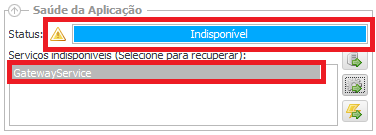
se o Ícone (1) for vermelho (critico) e o Texto (2) for "Indisponivel", algum problema ocorreu no processo de Verificação, então execute novamente o processo de Verificação Completa.
Observação
Caso essa mensagem persista, verifique se o servidor está offline.

Se a Verificação Completa apontar algum serviço indisponível, devemos recuperar esses serviços, para que a saúde do servidor conhecido seja recuperada.
3 - Para isso selecione o(s) serviço(s) indisponível(is) e clique no botão Recuperar Serviços (6):
Observação
Os serviços selecionados serão recuperados e uma nova Verificação Completa é realizada, podendo gerar os dois resultados vistos acima, no segundo apêndice.
Atenção
Se a situação (Status) da Saúde da Aplicação estiver como Indisponível juntamente com o Ícone Amarelo, clique no botão Recuperar Serviços (6) até que a Situação (Status) mude para "Verificação Completa Finalizada".
1.2 - Verificação Total:
Iremos abordar agora sobre a Verificação Total.

A Verificação Total tem o objetivo de verificar/analisar a saúde de todos os servidores conhecidos.
A Verificação Total pode ser feita de dois modos:
- Verificação Rápida
- Verificação Completa

Tudo o que foi dito na seção 1.1 - Bloco Saúde da Aplicação e Verificação de Serviços serve para a Verificação Total. A diferença é que as verificações são realizadas em todos os servidores conhecidos.
No exemplo abaixo, perceba que a Verificação Completa realizada no servidor BHN0501030950:8050, não culminou em sucesso, um serviço (GatewayService) não estava disponível no momento, porém a Verificação Completa no servidor BHN0509503010:8050 terminou com sucesso, indicando perfeita saúde nesse servidor.
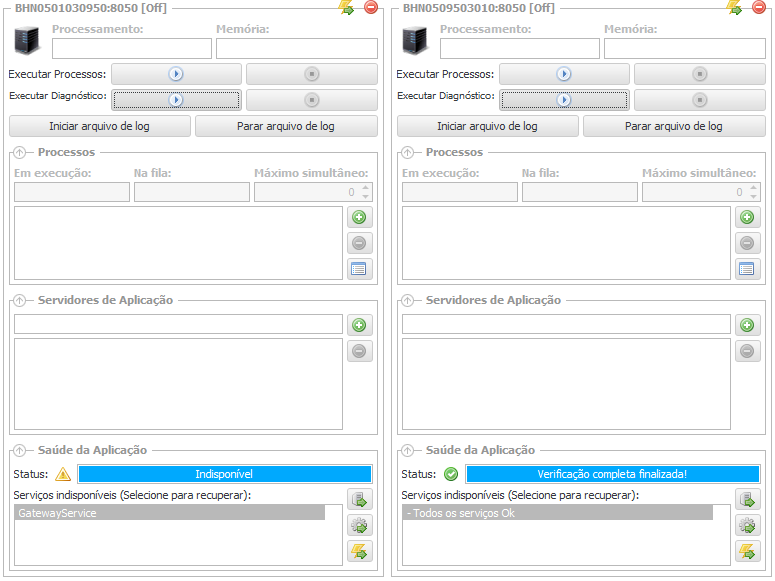
Produto: Framework
Versão: 12.1.17 ou Superior
Processo: Saúde da Aplicação - Cockpit
- Sem rótulos